Powerpoint Sekmeleri

Powerpoint Sekmeleri:
*Giriş
*Ekle
*Tasarım
*Geçişler animasyonlar
*slayt gösterisi
*Gözden geçir
*Görünüm
*Araç sekmelerihttp://studentclassigi.blogspot.com.tr/2014/01/microsoft-powerpoint.html
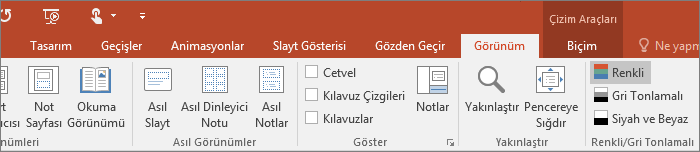 https://support.office.com/tr-tr/article/menüler-ve-araç-çubukları-nered
https://support.office.com/tr-tr/article/menüler-ve-araç-çubukları-nered

Yorumlar
Yorum Gönder